Steps
Navigiere zu Einstellungen, dann Posteingänge und wähle „Posteingang hinzufügen“
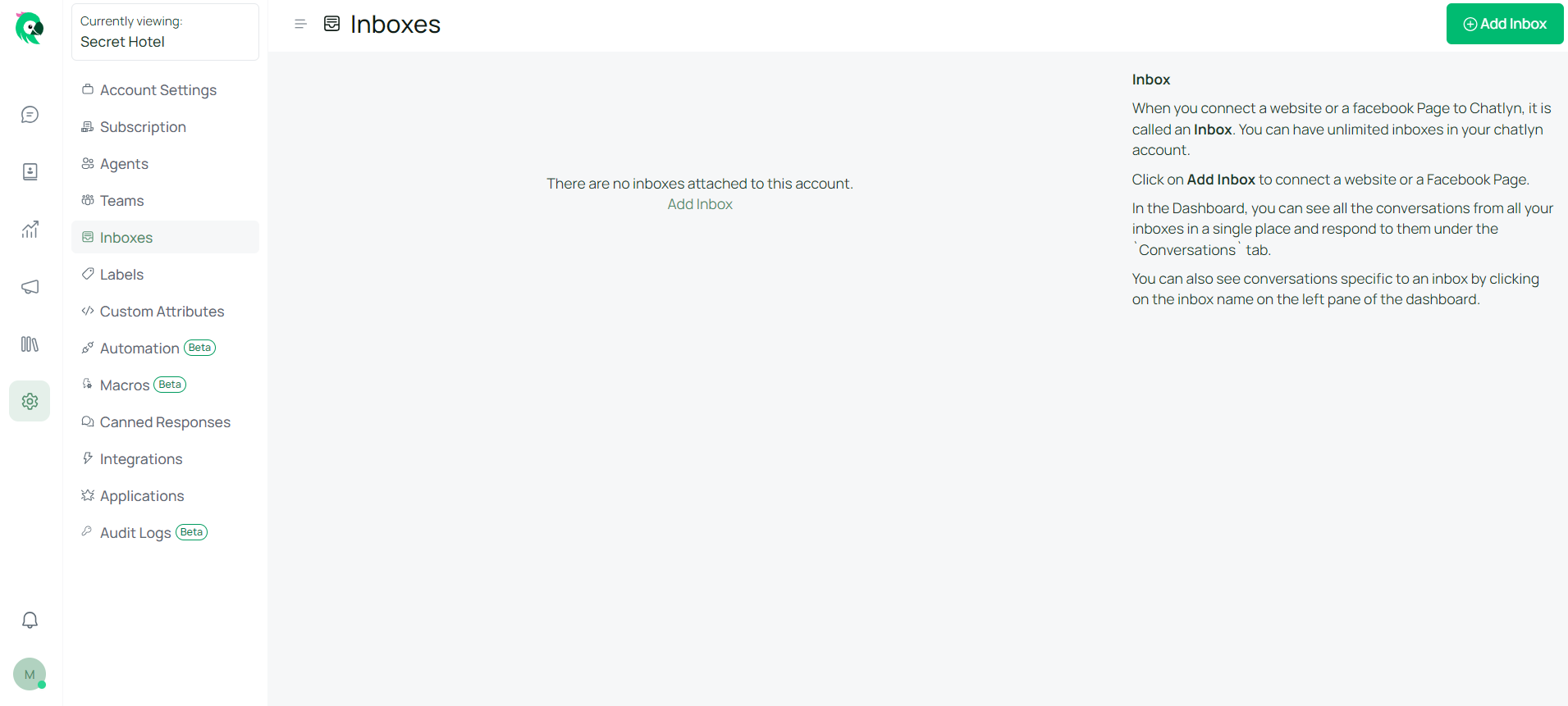
Klicke auf das Messenger-Symbol.
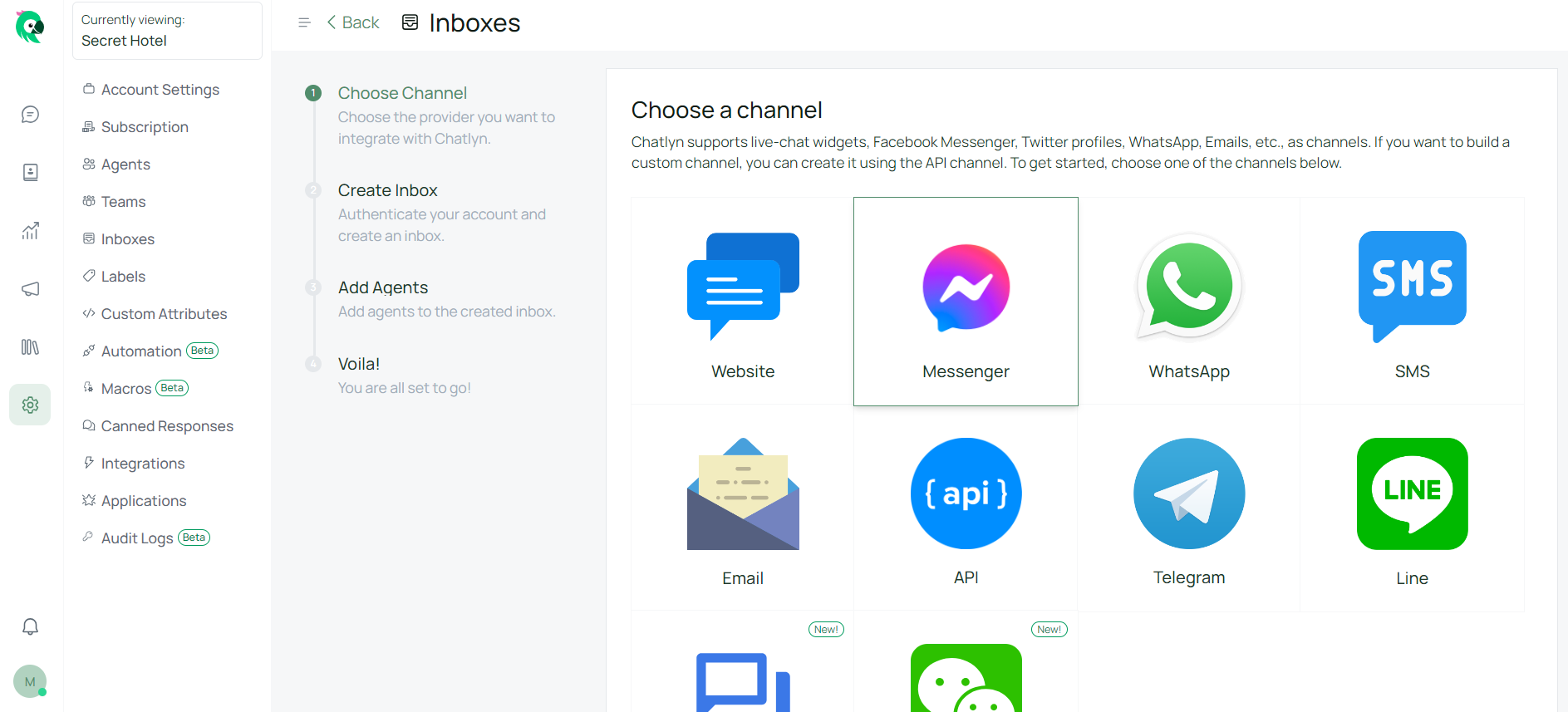
Klicke auf die Facebook-Anmeldeschaltfläche und melde dich in dem neuen Fenster bei deinem Facebook-Konto an.
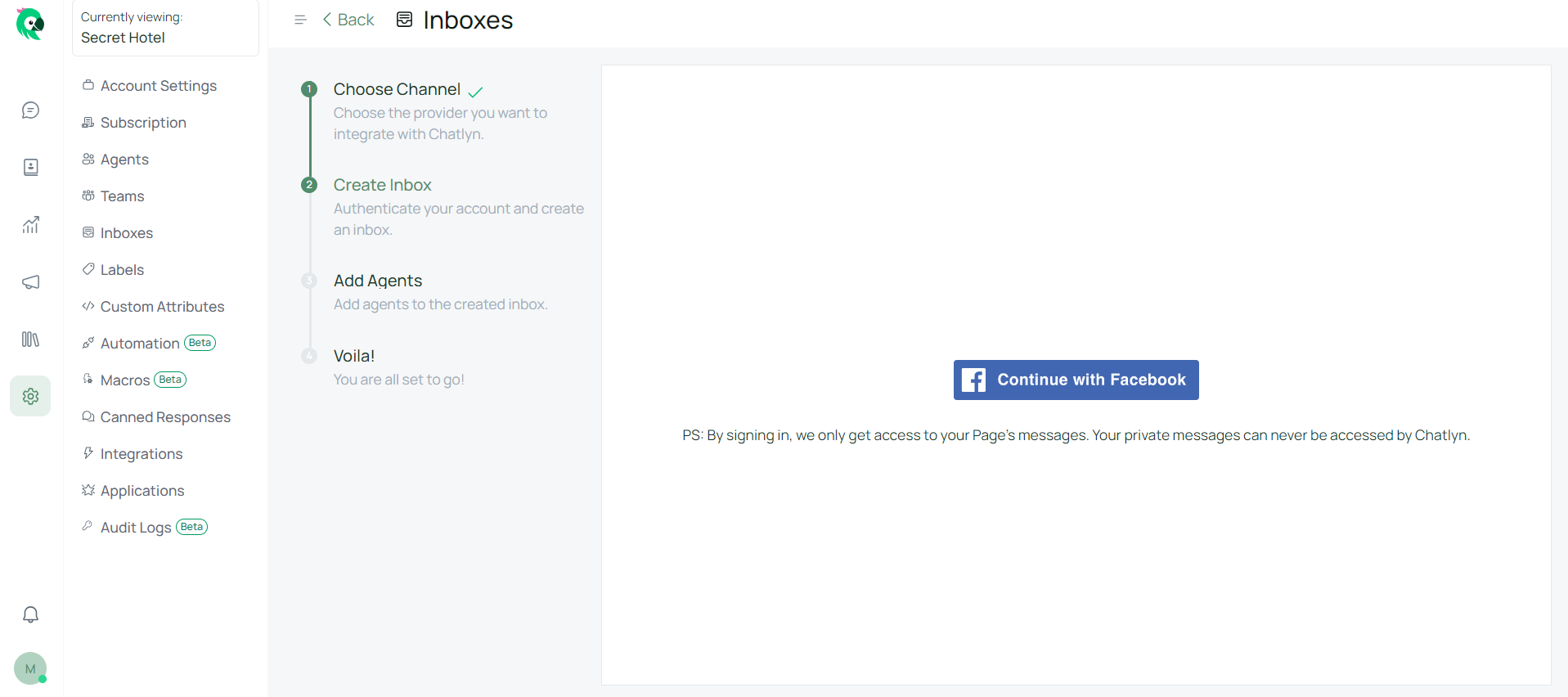
Authentifiziere dich bei Facebook und wähle die Seite aus, mit der du dich verbinden willst, und aktiviere alle Berechtigungen, die nötig sind, damit chatlyn richtig funktioniert.

Wähle deine Facebook-Seite aus dem Dropdown-Menü in chatlyn aus.
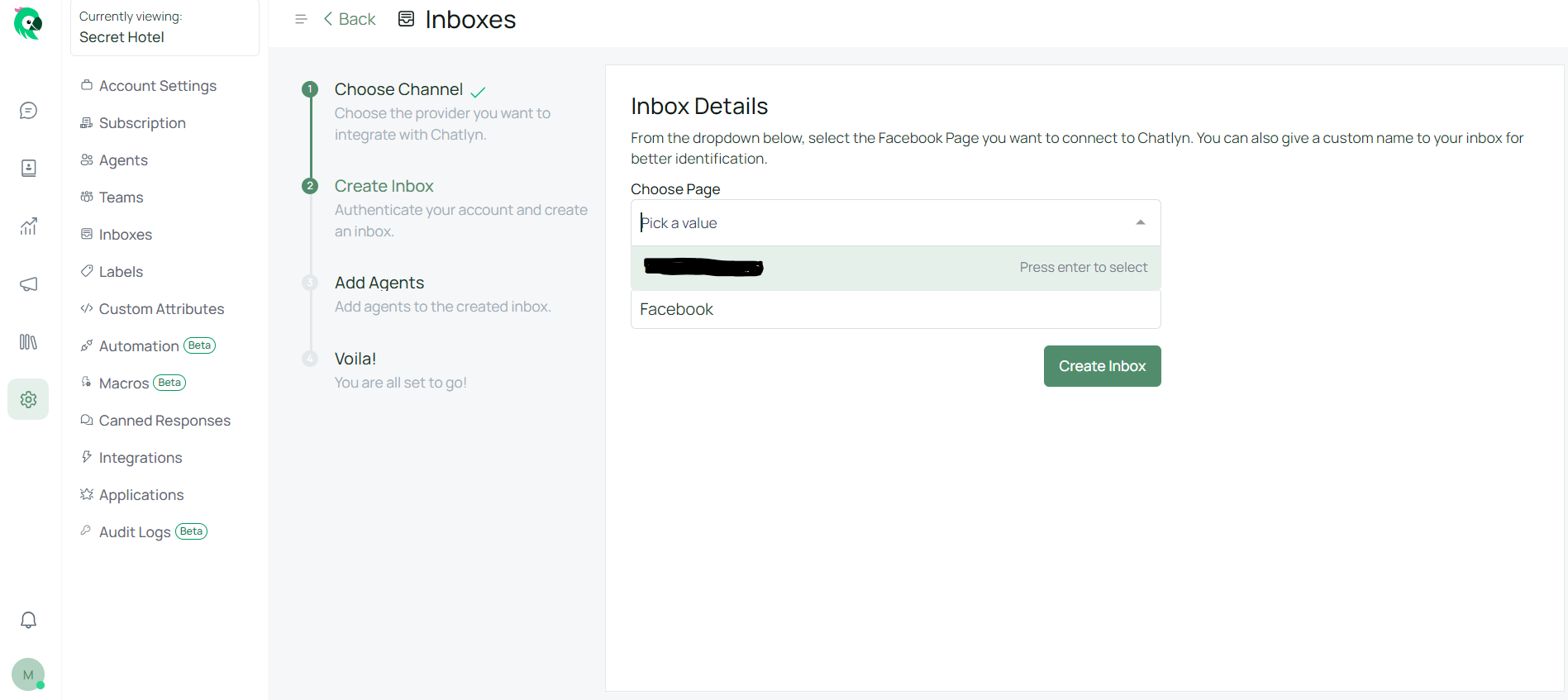
Füge Agenten zu deinem Facebook-Posteingang hinzu.
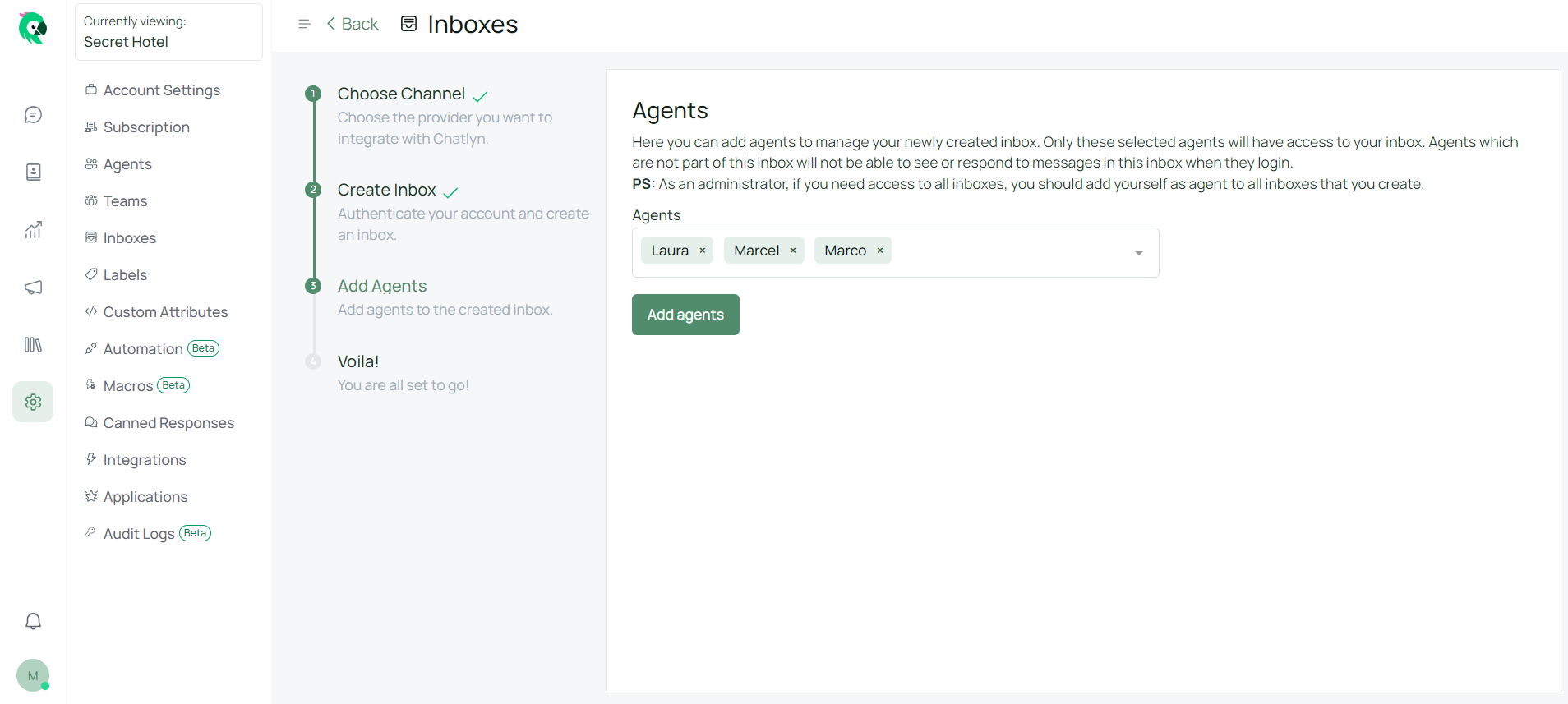
Herzlichen Glückwunsch! Du hast erfolgreich einen Facebook-Posteingang in chatlyn erstellt. Du kannst jetzt Nachrichten, die an deine Facebook-Seite gesendet werden, anzeigen und beantworten.